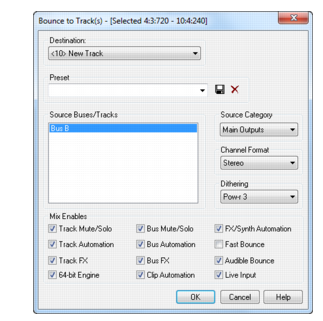Mit der Funktion Spuren > Auf Spur(en) abmischen können Sie eine oder mehrere Audiospuren zu einem Submix kombinieren. Dieser Submix kann aus einer Monospur, einer Stereospur oder mehreren Monospuren bestehen. Lautstärke, Panorama und Effekteinstellungen der zusammengemischten Spuren bleiben dabei für jede Spur erhalten. Wenn Sie Spuren abmischen, die an einen Surroundbus geleitet werden (nur SONAR Producer), können Sie sie auf so viele Monospuren abmischen, wie Surroundkanäle vorhanden sind. Dazu wählen Sie die Option Split Mono im Feld Kanalformat des Dialogfelds Auf Spur bouncen. Außerdem müssen Sie einen Surroundbus im Feld Quellkategorie wählen. Nachdem Sie sie erzeugt haben, können Sie Submix-Spuren wie alle anderen Spuren verwenden. Sie können sie bearbeiten, Effekte hinzufügen, sie in ein anderes Projekt kopieren und so weiter. Die ursprünglichen, nicht gemischten Audiospuren werden nicht gelöscht. Sie können sie archivieren und später darauf zugreifen, oder sie verwenden Sie weiter.







Tip - Searching Documentation
Tip: To search for a specific topic, type your search query in the Search Cakewalk.com field at the top right of this page.
When the search results appear, click which product's documentation you would like to search to filter the search results further.
Note - Using Offline Help
Note: If you prefer to always use offline Help, go to Edit > Preferences > File > Advanced in your Cakewalk software and select Always Use Offline Help.
If you are not connected to the internet, your Cakewalk software will default to showing offline help until an internet connection becomes available.